reklama
 Rozhraní Firefoxu je zcela přizpůsobitelné, včetně oranžového tlačítka nabídky Firefoxu. Název nebo barvu můžete změnit na cokoli - můžete dokonce nastavit vlastní obrázek na pozadí nebo přidat své vlastní logo. Po vylepšení vzhledu samotného tlačítka můžete snadno přizpůsobit možnosti, které se zobrazí po kliknutí na tlačítko nabídky Firefox.
Rozhraní Firefoxu je zcela přizpůsobitelné, včetně oranžového tlačítka nabídky Firefoxu. Název nebo barvu můžete změnit na cokoli - můžete dokonce nastavit vlastní obrázek na pozadí nebo přidat své vlastní logo. Po vylepšení vzhledu samotného tlačítka můžete snadno přizpůsobit možnosti, které se zobrazí po kliknutí na tlačítko nabídky Firefox.
Abychom většinu těchto změn provedli, upravíme soubor userChrome.css Firefoxu - úpravou tohoto souboru můžeme změnit vzhled a funkčnost rozhraní Firefoxu 3 doplňky Firefoxu, které poskytují funkce prohlížeče Chrome, které máte rádi a máteJak jste asi sami zažili, když si na prohlížeč zvyknete, bez ohledu na nepříjemnosti, existují určité funkce, které na vás skutečně rostou. Funkce, o kterých si myslíte, že se bez nich neobejdete, a udržují ... Přečtěte si více . Soubor userChrome.css je umístěn ve vašem Složka profilu Firefox Jak používat profily Firefoxu a spouštět více profilů Firefoxu najednouFirefox ukládá vaše data prohlížeče - záložky, historii, preference, rozšíření a vše ostatní - do adresáře známého jako profil. Každý uživatelský účet má ve výchozím nastavení jeden profil, ale nemusíte ... Přečtěte si více - Pokud tento soubor neexistuje, musíte jej vytvořit.
Vytvoření vašeho souboru userChrome.css
Chcete-li otevřít složku s profilem Firefoxu, klikněte na oranžové tlačítko nabídky Firefoxu, ukažte na nápovědu a vyberte Informace o řešení problému. Přejděte dolů a klepněte na ikonu Zobrazit složku na stránce, která se otevře.

V zobrazené složce profilu Firefox poklepejte na ikonu chrom a potom poklepejte na soubor userChrome.css uvnitř, abyste jej mohli upravit pomocí programu Poznámkový blok. Můžete jej také upravit pomocí libovolného jiný textový editor AkelPad vs Notepad Plus - může dokonce konkurovat jako alternativa pro Poznámkový blok?Existuje spousta poznámkových bloků a zdá se, že každý má své oblíbené. Notepad ++ je jedním z nejpopulárnějších, ale AkelPad je minimální možnost. AkelPad je rychlý, ... Přečtěte si více dáváš přednost Poznámkový blok ++ Soup Up The Notepad ++ textový editor s pluginy z úložiště Notepad Plus [Windows]Notepad ++ je cennou náhradou za vestavěný a velmi oblíbený textový editor systému Windows a je velmi kvalitní doporučeno, pokud jste programátor, webový designér nebo prostě někdo, kdo se ocitá v potřebě výkonného prostý... Přečtěte si více .
Pokud nevidíte složku chrome nebo soubor userChrome.css, budete je muset vytvořit. Klepněte pravým tlačítkem myši do složky profilu Firefoxu, která se objevila po kliknutí na tlačítko, přejděte na příkaz Nový, vyberte Složkaa pojmenujte jej chrom. Otevři chrom a vytvořte nový textový soubor stejným způsobem a pojmenujte jej userChrome.css (nahraďte příponu souboru .txt .css). Pokud nevidíte příponu souboru .txt, budete muset řekněte Windows, aby neskrýval přípony souborů 4 Běžné problémy a opravy systému Windows 7 Přečtěte si více .
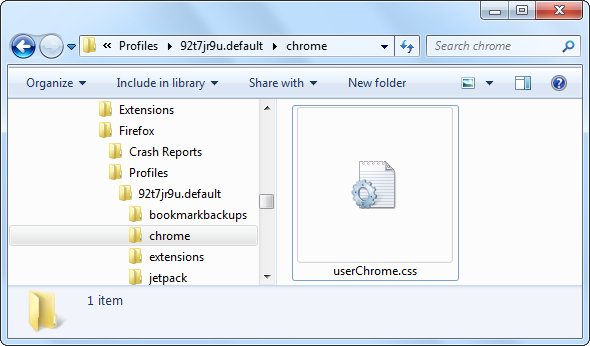
Přizpůsobení vzhledu tlačítka
Zkopírujte a vložte následující kód do svého souboru userChrome.css, abyste mohli začít:
@namespace url („ http://www.mozilla.org/keymaster/gatekeeper/there.is.only.xul”);
# appmenu-button {
pozadí: #orange! important;
}
# appmenu-button dropmarker: before {
obsah: „Firefox“! důležité;
barva: #FFFFFF! důležité;
}
# appmenu-button .button-text {
displej: žádný! důležitý;
}
Pokud již máte v souboru userChrome.css nějaký text, vynechejte první řádek (ten, který začíná @namespace) a zkopírujte ostatní řádky textu na konec souboru.
Každý řádek je zde vyplněn výchozím nastavením, ale každé nastavení můžete změnit.
- Změna barvy pozadí tlačítka: Změňte #orange po pozadí: na jinou barvu. Chcete-li například použít tmavě modrou, nahraďte #orange za # 0404B4.
- Změna textu tlačítka: Nahraďte „Firefox“ požadovaným jménem. Můžete například zadat „MakeUseOf“.
- Změna barvy textu tlačítka: Nahraďte #FFFFFF za barvu: požadovanou barvou. Výchozí #FFFFFF představuje bílou - pro použití světle šedé použijte místo toho # F2F2F2.
Chcete-li si vybrat vlastní barvy, budete potřebovat hex kód barvy (známý také jako kód HTML HTML) pro požadovanou barvu. Tyto informace můžete získat z různých webů nebo programů, včetně RaphaelColorPicker, které jsme pokryli v adresáři.
Po vylepšení příkladu výše jsme skončili s následujícím kódem:
@namespace url („ http://www.mozilla.org/keymaster/gatekeeper/there.is.only.xul”);
# appmenu-button {
pozadí: # 0404B4! důležité;
}
# appmenu-button dropmarker: before {
obsah: „MakeUseOf“! důležité;
barva: # F2F2F2! důležité;
}
# appmenu-button .button-text {
displej: žádný! důležitý;
}
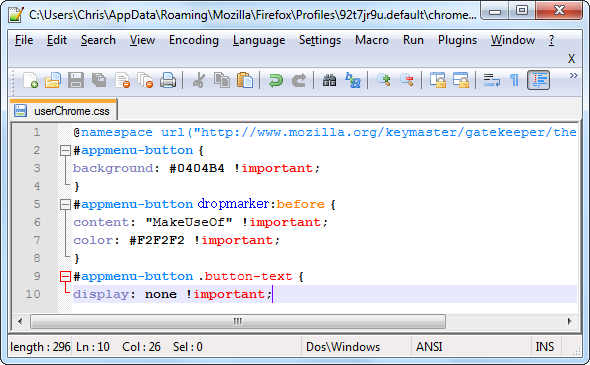
Zachraň userChrome.css soubor a restartujte Firefox po provedení změn.
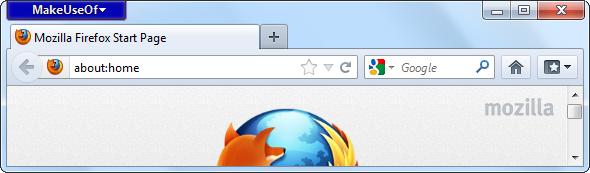
Přidání obrázku na pozadí nebo loga
Možná budete chtít tlačítko dále přizpůsobit přidáním vlastního obrázku na pozadí. To lze použít k přidání loga organizace (nebo jiného obrázku, který se vám líbí) do tlačítka nabídky Firefoxu.
Za tímto účelem nahraďte „pozadí: #orange! important;”Řádek s následující řádek:
background-image: url („image.png“)! důležité;
Nahradit image.png výše s úplnou cestou k souboru s obrázkem. Toto může být místní cesta začínající na soubor:// nebo vzdálená cesta (URL) začínající na http: //.
Můžete také zahrnout řádky background: a background-image:. Pokud je obrázek na pozadí částečně průhledný, překryje se přes barvu pozadí. Pokud bych například měl ve složce Obrázky ve svém uživatelském účtu uložen obrazový soubor PNG s názvem makeuseof.png, mohl bych použít následující kód pro sekci tlačítka nabídky:
# appmenu-button {
pozadí: # 0404B4! důležité;
background-image: url („file: /// C: /Users/Chris/Pictures/makeuseof.png“)! důležité;
}
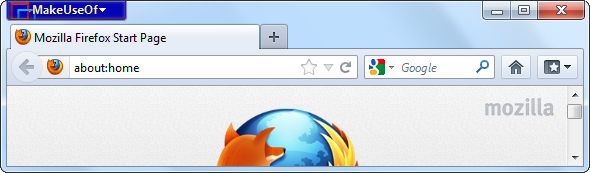
Přizpůsobení obsahu nabídky
Pomocí doplňku Personal Menu pro Firefox můžete přizpůsobit možnosti, které se zobrazí po kliknutí na tlačítko nabídky Firefoxu. Tento doplněk vám dává Upravit toto menu po kliknutí na tlačítko nabídky Firefoxu.
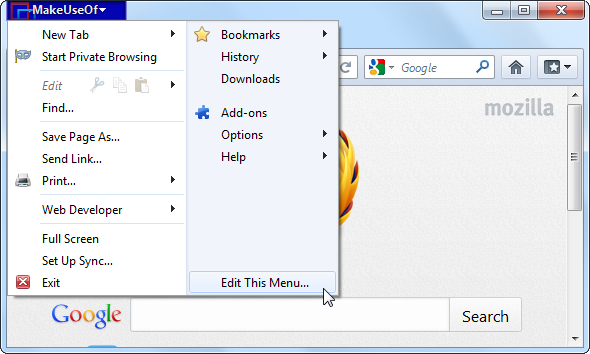
Klikněte na možnost a zobrazí se snadno použitelné grafické okno pro úpravy obsahu oranžové nabídky Firefoxu. Můžete přidat nové možnosti, odstranit stávající nebo změnit jejich uspořádání.
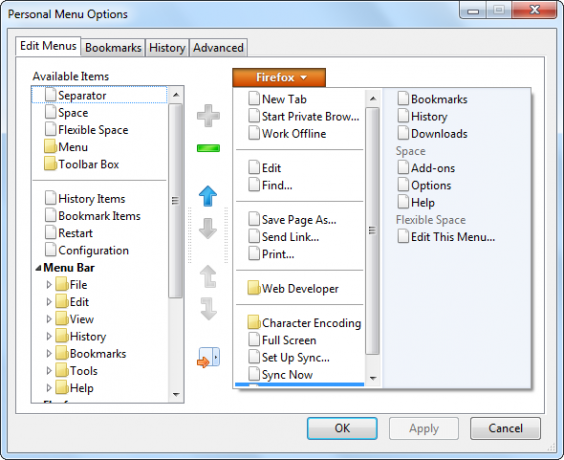
Pokud jste uživatelem Firefoxu, nezapomeňte se podívat na naše pravidelně aktualizované seznam nejlepších doplňků Firefoxu Nejlepší doplňky pro FirefoxFirefox je známý svými rozšířeními. Ale které addony jsou nejužitečnější? Zde jsou ty, o kterých si myslíme, že jsou nejlepší, co dělají a kde je najdete. Přečtěte si více .
Jak přizpůsobíte a vyladíte svou instalaci Firefoxu? Zanechte komentář a podělte se o všechny skvělé triky, které používáte!
Chris Hoffman je technologický blogger a všestranný závislý na technologii žijící v Eugene v Oregonu.


